Win10检查更新很慢该怎么办?加快win10更新速度的方法!
时间:2017-04-06 来源:互联网 浏览量:
我们使用的Win10系统默认会自动更新升级,非常的人性化。最近在更新Windows 10系统的用户反应更新速度慢的问题,该怎么办呢?由于我们在更新的时候直接连接的是美国服务器,我们可以通过使用国外的DNS来加快更新速度,下面系统粉给大家分享下操作方法。
加快win10更新速度的方法:
1、在开始菜单上单击鼠标右键,点击【网络连接】;
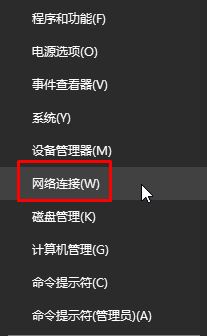
2、在以太网上单击鼠标右键,选择【属性】(这里不是唯一的,如果当前使用无线的话则在“WLAN”上进行操作);
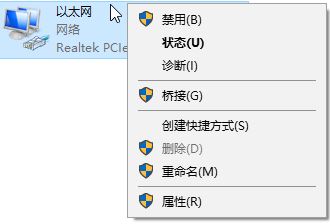
3、在以太网属性中,双击打开【Internet 协议版本4(TCP/IPv4)】;
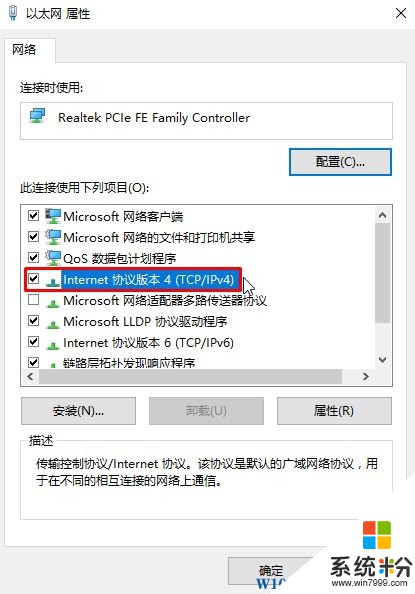
4、点击【使用下面的DNS 服务器地址】,输入:4 2 2 1 / 4 2 2 2 如图: 点击【确定】即可。
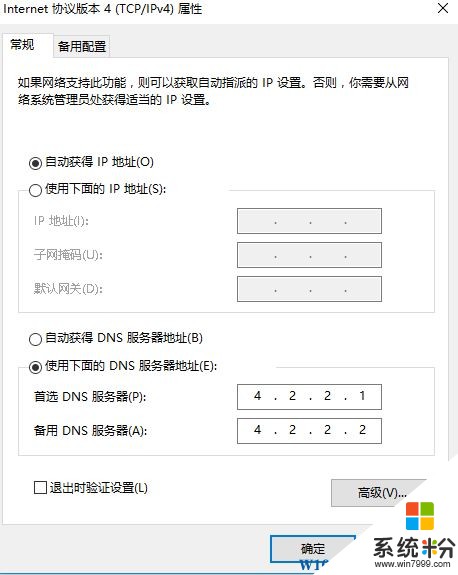
设置完成后断开网络重新连接即可加快更新速度。
加快win10更新速度的方法:
1、在开始菜单上单击鼠标右键,点击【网络连接】;
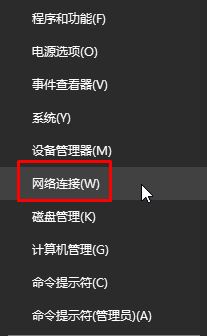
2、在以太网上单击鼠标右键,选择【属性】(这里不是唯一的,如果当前使用无线的话则在“WLAN”上进行操作);
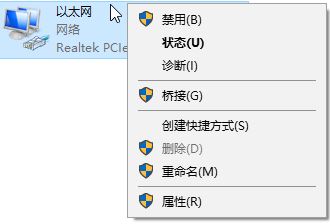
3、在以太网属性中,双击打开【Internet 协议版本4(TCP/IPv4)】;
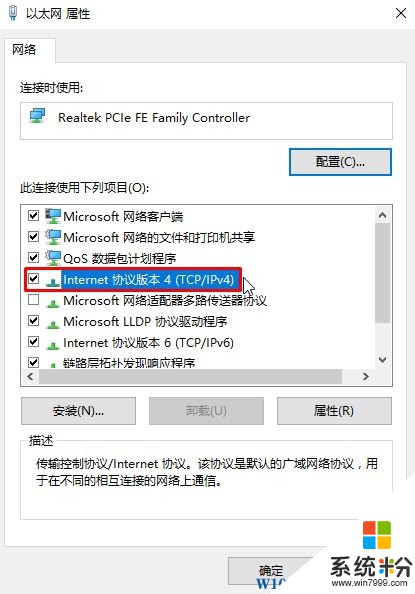
4、点击【使用下面的DNS 服务器地址】,输入:4 2 2 1 / 4 2 2 2 如图: 点击【确定】即可。
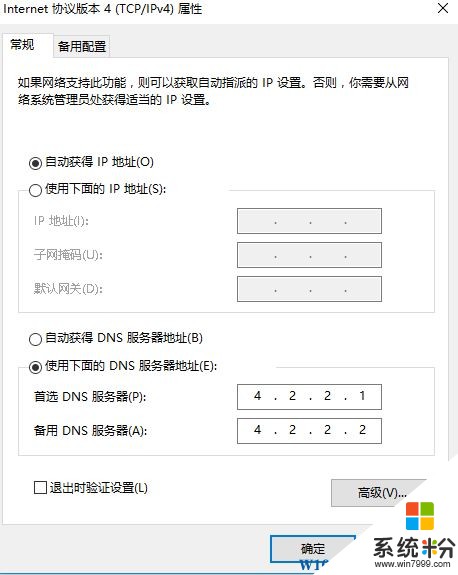
设置完成后断开网络重新连接即可加快更新速度。
我要分享:
相关教程
- ·win10更新速度慢怎么办?提高win10更新速度的设置方法!
- ·win10正在获取更新 很慢该怎么办?win10正在获取更新不动的解决方法!
- ·Win10如何禁止手动检查更新?Win10禁止搜索更新(让检查更新按钮不能点)的方法
- ·win10更新后网速为什么变慢,win10更新后网速变慢的解决方法
- ·电脑win10系统升级变慢怎么办 win10系统更新后电脑运行速度变慢的解决方法
- ·win10更新卡在69%该怎么办?Win10更新卡的解决方法!
- ·桌面文件放在d盘 Win10系统电脑怎么将所有桌面文件都保存到D盘
- ·管理员账户怎么登陆 Win10系统如何登录管理员账户
- ·电脑盖上后黑屏不能唤醒怎么办 win10黑屏睡眠后无法唤醒怎么办
- ·电脑上如何查看显卡配置 win10怎么查看电脑显卡配置
win10系统教程推荐
- 1 电脑快捷搜索键是哪个 win10搜索功能的快捷键是什么
- 2 win10系统老是卡死 win10电脑突然卡死怎么办
- 3 w10怎么进入bios界面快捷键 开机按什么键可以进入win10的bios
- 4电脑桌面图标变大怎么恢复正常 WIN10桌面图标突然变大了怎么办
- 5电脑简繁体转换快捷键 Win10自带输入法简繁体切换快捷键修改方法
- 6电脑怎么修复dns Win10 DNS设置异常怎么修复
- 7windows10激活wifi Win10如何连接wifi上网
- 8windows10儿童模式 Win10电脑的儿童模式设置步骤
- 9电脑定时开关机在哪里取消 win10怎么取消定时关机
- 10可以放在电脑桌面的备忘录 win10如何在桌面上放置备忘录
win10系统热门教程
- 1 烟雾头调到最清楚win7,烟雾头最新调法win7
- 2 win10电池使用建议怎么关闭|win10关闭电池使用建议的方法
- 3 win10电脑鼠标右键不灵敏怎么解决 win10电脑鼠标右键不灵敏的解决方法
- 4Win10技巧:从Win7/Win8获取升级Win10后的新的产品密钥
- 5win10系统开始屏幕个性化设置的方法【图文】
- 6win10正式版怎样添加隐藏wifi,win10添加隐藏wifi的方法
- 7微软天价Win10平板:84寸Surface Hub售价14万
- 8win10五笔输入法怎么添加,win10增加五笔输入法的方法
- 9win10如何设置虚拟内存?win10虚拟内存怎么设置最好?
- 10win10开机弹出网页是怎么回事?win10开机弹出msn网页的解决方法!
最新win10教程
- 1 桌面文件放在d盘 Win10系统电脑怎么将所有桌面文件都保存到D盘
- 2 管理员账户怎么登陆 Win10系统如何登录管理员账户
- 3 电脑盖上后黑屏不能唤醒怎么办 win10黑屏睡眠后无法唤醒怎么办
- 4电脑上如何查看显卡配置 win10怎么查看电脑显卡配置
- 5电脑的网络在哪里打开 Win10网络发现设置在哪里
- 6怎么卸载电脑上的五笔输入法 Win10怎么关闭五笔输入法
- 7苹果笔记本做了win10系统,怎样恢复原系统 苹果电脑装了windows系统怎么办
- 8电脑快捷搜索键是哪个 win10搜索功能的快捷键是什么
- 9win10 锁屏 壁纸 win10锁屏壁纸设置技巧
- 10win10系统老是卡死 win10电脑突然卡死怎么办
